Excel中经常需要使用到自动求和公式,自动求和具体该如何操作呢?接下来小编举例简单的例子告诉大家excel设置自动求和公式的方法。excel设置自动求和公式的方法设置自动求和公式步骤1:将鼠标放在要求和数据区域的紧挨着的下面一个单元格,如下图的D10单元格,然后点击【开始】-【自动求和】按钮就可以自动求D......
excel显示分数的多种输入技巧和excel假分数的录入方法
excel默认输入“斜杠/”会变成日期,比如我们在excel单元格里面直接输入:5/8,按下回车,excel会自作聪明的将我们刚才输入的5/8,显示为5月8日。
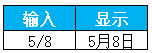
因此才有各种输入分数的技巧,同时鉴于QQ群里面时不时就有网友询问怎样让excel显示分数、excel假分数如何显示等等问题,特整理出此篇excel显示分数的教程。
Excel输入分数的方法有多种,总的来说,这些方法又归为2种类型:输入的分数是否参与运算。
如果我们在excel里面输入的分数,只是用于显示,不参与下一步的数学计算,可以尝试下面的方法:
1.在输入的分数前加一个半角状态的英文单引号“'”,然后再输入分数,将其视作文本内容处理
2. 在输入的分数前加一个空格,也可以实现以分数形式显示数据,如键入“3/5",则显示“3/5"。这种方法与加英文单引号一样,也是将内容作为文本对待,无法参与数学运算。
如果我们输入的分数不仅是用于显示分数,并且需要参加单元格的计算,就需要采用下面的方式来输入和显示分数了。
1.比如23 1/2这样的分数如何输入?
excel 分数的正确输入方法是:整数位+空格+分数
比如我们需要在A1单元格输入这个分数,首先单击A1单元格,输入23,再输入空格,再输入1/2。
注:如果只有分数,没有整数部分,可以这样输入:先输入0,然后输入空格,再输入分数。
2.设置单元格格式为分数类型
例如:要输入二分之一,可以选中一单元格后,使用菜单“格式/单元格式”,选中“分类”为分数,类型为“分母为一位数”,设置完后,在此单元格输入0.5,即可以显示“1/2”。
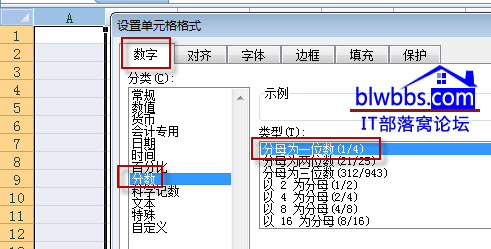
学习在excel输入分数,我们以后还有可能会遇到excel假分数的问题。这个问题也是来自我们IT部落窝的QQ群(QQ群号:133240130)里面的群友的提问:
Q:请问如何在excel中显示假分数?
A:比如要显示5/4这样的假分数,如果输入0 5/4 他会自动变成1 1/4。总的来说,如果不需要对分数执行运算,可以先将单元格设置为文本格式,再输入5/4;或者:输入'5/4。
从上面的介绍,我们已经知道在Excel中要输入分数,需要用“0 分子/分母”的方式,但如果输入的是个假分数(比如9/2),就会变成“4 1/2”的格式,与要求不符,可通过自定义显示方式的方法,让输入输出不变样,方法如下:
选中要输入分数的单元格,右键点击[设置单元格格式]-[数字]-[自定义],然后在类型中输入???/??? 即可。
最后一个问题:不被化简分数的输入,如4/8,默认输入4/8,excel会自动变为1/2。方法是通过自定义单元格格式得到,比如分母固定为8,可以这样设置,类型下面输入:0/8,确定。
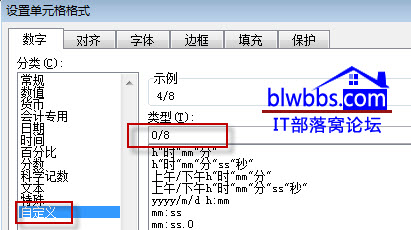
相关文章
